首先進入 ECShop 的後台管理中心 -> 促銷管理 -> 批發管理,進入批發管理頁面。見圖 1 :
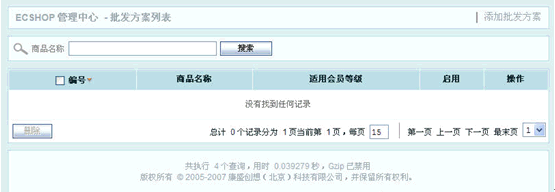
在這裡如果沒有批發方案的話可以點擊 「添加批發方案」來添加新的批發活動。點擊批發方案進入添加頁面,見圖 2 :

添加好批發信息後,見圖 3 :
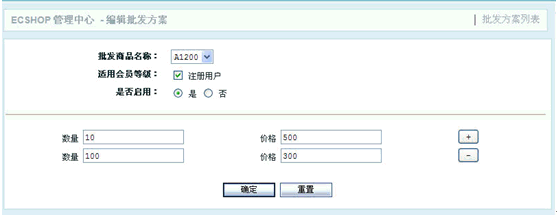
這裡還可以按不同屬性進行批發設置。
搜索按鈕前面的輸入框裡 可以輸入商品編號、名稱或貨號來搜索相關的商品。
批發商品名稱: 搜索到的商品會在批發商品名稱的下拉框裡顯示所有滿足條件的商品。然後從中選擇一款需要批發的商品。
適用會員等級:這裡的註冊用戶前面的多選框必須要勾中。因為批發商品活動只能是網店註冊的用戶才有權限瀏覽、購買。如果不勾中註冊用戶前面的多選框的話批發方案就不能添加成功。
是否啟用: 一般添加的批發活動前台可以看到的話就要選擇「是」。如果這個活動暫時不開放的話可以選擇「否」。
數量和價格: 這裡可以設定購買不同的數量對應不同的價格。價格後面的 按鈕,可以點擊這個按鈕添加多個價格段。
配置好各項信息後,點擊確定。不過這裡還沒有完成。因為批發活動是默認在首頁的頁腳顯示的。見圖 4 :

因為默認的批發連接在頁腳顯示這樣大家可能注意不到,所以這需要在後台設置一下讓批發的連接在頁頭顯示。操作如下:
後台管理中心 -> 系統設置 -> 自定義導航欄,見圖 5 :

在此頁面可以查看到頂部導航裡沒有批發的連接。沒有的話點擊添加導航來將批發添加到頂部導航裡。見圖 6 :
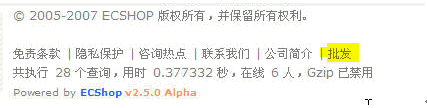
點擊確定後。在前台就可以看到頁面頂部的批發了。見圖 7 :
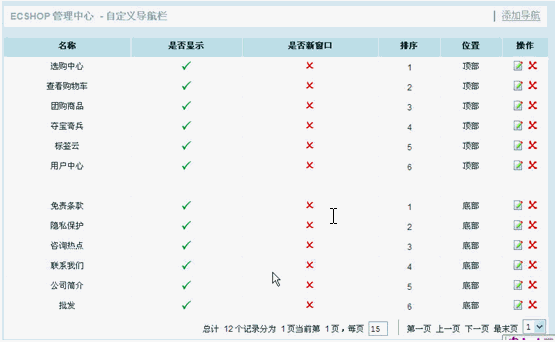
不過要看到具體的批發活動只有在前台登錄後才可以看到。